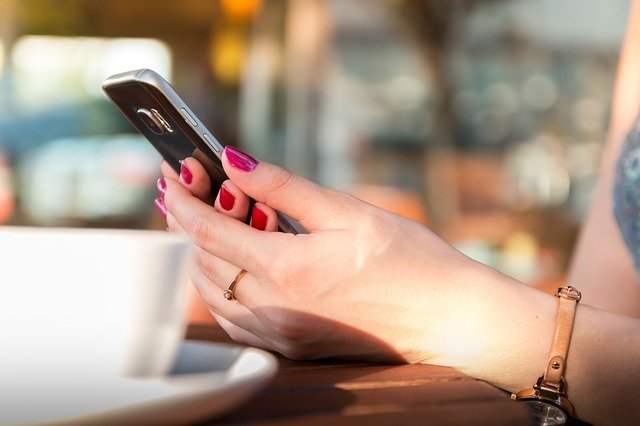この記事では、初心者がブログを開設するのために最低限必要なものを、リストにして分かりやすく解説していきます。
ブログを始めたいけど、何を準備していいのか?
費用はどれくらいかかるのか?
気になることがあると思うんですよね。
 杏
杏 この記事で分かること
・ブログ運営に必要なもの
・ブログを始める前に決めておきたいこと
・ブログで稼ぐために必要なもの
・ブログを始めるのによくある質問
必要なものを準備することでブログを開設できますが、ブログを始める前に決めておきたいことまで理解することで、スムーズにブログ運営がスタートできるようになります。
ブログ開設に最低限必要なものリスト5つ

私が実践してきた中で、ブログ開設にあたり、これだけは最低限必要なものを5つ紹介していきます。
- パソコン
- インターネット環境
- ドメイン・レンタルサーバー
- ワードプレス
- クレジットカード
こちらの5つは、必ず必要になります。
ブログの開設については、ワードプレスを使っての解説となります。
ドメインとレンタルサーバーを取得することで、初心者でも簡単に開設することができます。
パソコン
ブログを開設するには、パソコンは必須になります。
「スマホでは、ダメですか?」
という質問もあるのですが、効率的な作業をするためには、パソコンは必需品となります。
ブログは、文字以外にも、画像、動画などを使うこともあるので、複数のページを開けるパソコンの方が作業がスムーズですね。
パソコンを持っていない人は、高性能のものではなく、手に入れやすい中古パソコンでも大丈夫です。
持っている人は、お使いのパソコンで始めていきましょう。
インターネット環境
ブログを始めるには、インターネット環境は必須になります。
自宅にインターネット環境ない人は、回線を契約する必要があります。
また、別途にはなりますが、wi-fiを利用すると、部屋の中でパソコンを移動しながら使うことができます。
同時にスマホも、wi-fiを使えるので、パケット契約の見直しができるので、スマホ代がお得になることもあります。
ドメイン・レンタルサーバー
ワードプレスでブログを立ち上げるには、レンタルサーバーとドメインが必要になります。
そのため、ドメインの取得と、レンタルサーバーを契約をする必要があります。
サーバー契約とドメインは、それぞれ費用がかかります。
下記は、ドメインとレンタルサーバー費用の目安になります。
- ドメイン、年間1.000円~1.500円程度
- レンタルサーバー、年間13.000円程度
レンタルサーバーは、たくさんありますが、当ブログで利用している、エックスサーバーは、オススメです。
 杏
杏 レンタルサーバーを選ぶ時に気をつけて欲しいのが、「503」というエラーメッセージ極力出ないものを選ぶことが重要です。
ワードプレスレンタルサーバー初心者におすすめのサーバー比較について解説しています。レンタルサーバーを選択する際は、「価格」「管理画面の使いやすさ」「安定性」がポイント!今回は「エックスサーバー」「ロリポップ」「conoHa WING」3つを紹介
ワードプレス
ワードプレス対応のレンタルサーバーで契約すると、ワードプレスをインストールすることができます。
ワードプレスのインストールは、費用はかかりません。
ワードプレスインストール方法は、下記記事で解説しています。
ワードプレスブログを開設したいけど、分かりやすく説明してくれたら進めるかもしれない、初心者向けの開設ステップの解説になります。この記事で分かること・wordpuressブログに必要な手順・wordpressインストール手順 ・wordpressのテーマ導入方法・wordpressインストールでよくある質問、私の経験を含めて解説していきます。
クレジットカード
ブログに必要なものを契約、購入する際に必要なのがクレジットカードです。
ネットの決済が、クレジットカードのみ、というケースもあるので1枚は用意しておきましょう。
ブログを始める前に決めておきたいこと

ブログを始める前に決めておくことで、スムーズにブログを開設することができます。
時間の効率化にも繋がるので、しっかり決めておきましょう。
ブログの目的
ブログを始める目的を明確にしておくことです。
ブログは、
- 日常生活の日記ブログ
- 収益化するブログ
主に、この2つに分類されます。
芸能人や有名人でない限り、ほとんどの方が「収益を目的」としたブログが多いのではないでしょうか?
ブログのジャンル
次にブログのジャンルを決めていきます。
収益を目的とするならば、「ジャンル選択」を、決めておく必要があります。
ブログは、
- 特化型
- 雑記型
この2つに分類されます。
ジャンルを決めることで「特化型」ブログになります。
特化型と雑記型ブログの違いについては、下記記事で解説しています。
これからブログを始める初心者は、特化ブログと雑記ブログの選択で迷うこともありますよね。そもそも特化型と、雑記型は、なにが違うのか?ブログを始めるにあたり、特化ブログと雑記ブログのどちらを選ぶべき?そんな迷いがある人に向けて、どちらが自分に合っているのかを、分かりやすく解説しています
ブログのタイトル
続いて、ブログのタイトルを決めておきます。
ブログのタイトルは、ジャンルを決めておくことで、どのような情報を発信するブログなのか明確になります。
例えば、
- 情報内容をタイトルにする
- 運営者の名前を入れてタイトルにする
どちらを使っても、簡素的にわかりやすいタイトルがいいですね。
ブログのドメイン名
最後に、ブログのドメイン名です。
ドメイン名とは、ブログのURLになります。
私のブログのドメイン名を例にすると、
⇒anne-net-50.com
私は、名前をベースにしドメイン名を決めています。
ドメイン名は、ブログタイトルと同様にすると決めやすいですね。
ドメインの種類は、
- com
- net
- Jp
人気があるドメインですが、迷ったら「com」がオススメです。
ブログ運営に必要なものリスト7つ
ここからは、ブログの運営に必要なものを、7つ紹介していきます。
ブログ運営に必要なものは、個人によって選択するものが変わってくることもあります。
- ワードプレステーマ
- 固定ページ設定
- ASP登録(アフェイリエイト)
- キーワード選定ツール
- Google分析ツール
- 画像サイズ変更ツール
- ネット画像切り抜きツール
ワードプレステーマ
ワードプレスは、インソールしてそのまま使うことができないので、「テーマ」の導入が必要になります。
テーマは後からでも変更はできますが、途中で変えるとなると、ブログ全体がズレてしまう可能性があるのです。
初心者は、テーマを導入する際に、長く使えるテーマを選ぶことをオススメします。
テーマは、無料と有料がありますが、機能性やデザイン性を考えると、「有料テーマ」がオススメです。
有料テーマの選び方は、
- アップデートが無料
- 複数のブログに使いまわしができる
- サポート
3つが備えてあるテーマですと、安心ですね。
有料テーマといっても、ブログ1つに対して1回しか使えないものや、アップデートごとに追加料金が発生したりします。
価格だけで選んでしまうと、後で追加料金が発生することもあるので、慎重に選んでいきましょう。
人気の有料テーマとして、
機能性、デザイン性が優れてるオススメWordPressテーマです。
 杏
杏 当ブログは、賢威8を導入しています。参考にしていただけたらと思います。
ブログを快適に運営していくに、ワードプレスのテーマ選びが重要になります。有料テーマは、お金はかかりますが、ブログ初心者だからこそ有料テーマを使うことで、プロ並みのブログを作ることができるのです。ワードプレスのテーマ選びにお悩みの人にむけて、ブログ初心者に使いやすい、機能的な有料テーマを解説しています。また、有料テーマ選びのポイントについてもお伝えしています。
固定ページ設定
テーマを導入したら、ワードプレスの初期設定と固定ページを設置していきます。
固定ページとは、ブログ上部のタブになります。
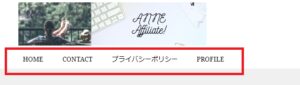
- お問合せ
- プライバシーポリシー
- プロフィール
ブログのジャンルやテーマにより固定ページの項目は変わってくることもありますが、これだけは設置しておきたい固定ページになります。
ブログの初期設定と、固定ぺージの設置方法は、下記記事で解説してます。参考にしてください。
賢威8テーマをワードプレスにインストールした後の設定になります。初期設定は、今後のブログ運営をするにあたり大事なことなので必ずやっておきましょう。また、セキュリティのリスクを最小限にするためにも設定は重要です。賢威8テーマのインストール後のワードプレス初期設定ってどうやるの?そんなお悩みの人に向けて、設定方法を分かりやすく解説していきます。[
サイトやブログには、運営者情報の設置が必要になります。WordPressで固定ページを作り、お問い合わせ、運営者情報のメニューバーを設置する方法を分かりやすく解説しています。Googleアドセンスを申請する場合は、プライバシーポリシーも必要となります。
ASP登録(アフィリエイト)
ASPに登録をし、ブログに設置する広告を選定していきます。
アフィリエイトは、ブログのジャンルやテーマにあった商品やサービスを選んでいきましょう。
A8.netは、アフィリエイトの審査があるので、ブログの記事数をある程度増やしておきましょう。
楽天アフィリエイトは、審査がないので初心者にも使いやすいと思います。
アフィリエイトの仕組みについて下記記事で解説しています。
アフィリエイトを始めたけど、どのアフィリエイトを選んでよいのか、悩みますよね。私も、始めたころは、案件に悩んでいた1人です。アフィリエイトは、どう選べばよいのか?また、初心者でも売りやすい案件とは?そんなアフィリエイト案件の選び方について、具体的な事例で分かりやすく解説していきます。
キーワード選定ツール
記事を書くための、キーワードを選定するツールです。
キーワード選定ツールのメリットは、「次は何を書こうかな?」といった悩みを解消できることです。
記事ネタの悩みを持ってる人の多くは、
- キーワードを使って記事を書いていない
- キーワードの使い方がわからない
ブログは、キーワードを使って書くことで検索表示されます。
ジャンルやテーマに合わせて、キーワードを選定できる便利ツール「ラッコキーワード」がオススメです。
Google分析ツール
Google分析ツールは、Googleが無料で提供しているブログの分析ツールになります。
登録するには、Googleアカウントが必要になるので登録しておきましょう。
分析ツールを利用する際は、ブログの記事数を増やしてから設定していきましょう。
- Googleサーチコンソール
- Googleアナリティクス
2つの分析ツールを設定していきます。
設定方法は、ワードプレステーマにより異なることもあります。
ブログの解析をするためには、Googleアナリティクスのトラッキンコードを、ブログに設置する必要があります。今回は、賢威8テーマを利用している方のトラッキングコードを埋め込む設定方法を解説
賢威8テーマを使っている人向けの、サーチコンソールとの紐づけ方法となります。サーチコンソール登録し、いくつかの設定をしながら、メタタグを取得していきます。取得したメタタグを、賢威8設定画面に紐づけをしていかなくてなりません。賢威8テーマのサーチコンソール設定ってどうやるの?そんなお困りの人に向けて、サーチコンソールの設定から、賢威8に紐づけする方法を解説していきます。
画像サイズ変更ツール
画像サイズ変更ツールは、webに適した大きさに変更してくれるツールになります。
JPG画像はブログに負荷がかかるので、ブログに適したサイズで使うことをオススメします。
使い方は簡単で、JPG画像を選択し「パーセントを変更」し「画像フォーマットをPNG」を選び「開始」をクリックし完了です。
完了した画像は、ダウンロードファイルに保存されます。
rapture(ネット画像切り抜き)
raptureは、ネット上の画像や文字、イラストなどを切り抜いて保存することができます。
統計データーのサイトから、グラフや表を切り抜いてブログに活用することもできるのです。
無料でダウンロードできるので試してみてはいかがでしょうか。
ネットでの画像切り抜きが可能な「rapture」といわれるツールになります。私はブログ運営に活用しています。使い方をマスターしておくと、とても便利なので皆さんもダウンロードして使ってみてください。便利なキャプチャについて解説していきます。ブログ運営に活躍するので、ぜひ参考にしてみてくださいね。
ブログで稼ぐために必要なことリスト4つ

ブログで稼ぐために必要なことを、4つ紹介していきます。
稼ぐために必要なことは、
- キーワード選択
- SEO
- ライティング
- SNS
キーワード選定
キーワード選定は、アクセスや収益に影響してきます。
それだけキーワード選びは重要になるので、慎重に選んでいきましょう。
キーワードを選ぶコツとしては、検索ボリュームツールで確認していきます。
簡易的に調べられる無料ツールですが、キーワードで上位表示した際にどれくらいのアクセスが見込めるか予測こともできます。
- 需要のないキーワードを選ばないようになる
- 選んだキーワードに対してどれくらいの記事数が必要か把握できる
- アクセス数を予測することができる
ボリュームの少ないキーワードは、「需要がない」ので一生懸命書いてもアクセスを集めることはできません。
逆に多いキーワードは、「需要があり」良さそうに見えますが初心者には向きません。
初心者は、中間よりやや低めのボリュームで、キーワードを選んでいきましょう。
SEO
ブログは、SEO対策することでGoogle検索エンジンにより上位表示されます。
SEOとは、検索されているキーワードを使い、読者の悩みや問題を解決していく情報提示になります。
読者に寄り添った情報をどこまで提示できるかが重要になるので、キーワードに対し深堀していくことも大事になってきます。
ライティング
ブログは、文章で読者に情報を伝えていかなければなりません。
例えば、あるブログを読んで「自分には関係ないな」「情報が薄くて理解できない」なんてことありませんか?
逆に、「参考になる」「自分ごとのように書かれてる」ということもあるはずです。
両者の違いは、文章の書き方による違いがあり、読まれる文と読まれない文にわかれてしまうのです。
最初から、心を揺さぶられる文章を書ける人はいませんよね。
そのため、webライティングを学ぶ必要があります。
学びながら実践することで、ライティングが向上してきます。
SNS
ブログは、SEO集客が一般的と言われています。
しかし、この数年Googleコアアップデートが定期的に行われアクセス変動が大きくなっています。
そのため、収益に影響しやすくSEOだけでは不安定になっているのです。
SNSの特性を有効活用していくことで、ブログとSNSの両方から集客することが大事ですね。
ブログを運営に関するよくある質問
初心者がブログを開設し、運営に至るまでのよくある質問を紹介します。
- ブログで稼げるって本当なんでしょうか?セミナーに勧誘されるパターンじゃないのか不安です
- ブログで稼ぐことはできます。
ただし、あくまでも努力しながら勉強し失敗しながらも実践してきた人です。
ネット上には、「簡単に稼げる」「初月から〇〇万円」などといったキャッチが飛び交っていますが、カモにされることもあります。
セミナーや塾などは、見極めることが大事ですが「簡単」「誰でも」と、言っていたら辞めておいたほうがいいですね。
- ブログで稼ぐなら有料ブログを使わないとダメですか?
- 収益を目的とするならば、ワードプレスブログを推奨します。
SEOの観点からも、ワードプレスブログは有利になります。
- ブログは記事数を増やせば稼げますか?
- 記事数が少ないよりは、多い方がそれだけ検索される確率は高くなります。
ただし、記事数を増やすことを目的としてしも稼ぐことはできません。
ジャンルを決めて、適切なキーワードを使い、SEO対策やライティングをし、読者に寄り添う情報を提示することが重要です。
- アフィリエイトを始めてどれくらいで稼げるようになりますか?
- 個人差がありますが、ブログの構築や記事の内容によります。
SEOの観点からも、半年から1年くらいは時間が必要になってきます。
また、ジャンルやテーマによっても左右されるので、稼げるジャンルを選択することも重要です。
まとめ
今回は、ブログ開設に最低限始必要なものをリストにしてお伝えしました。
まとめると、ブログを開設するために最低限必要なものは、
- パソコン
- ネット環境
- ワードプレス
- ドメイン・レンタルサーバー
- クレジットカード
ブログ運営に必要なものは、
- ワードプレステーマ
- 固定ページ設定
- ASP登録(アフィリエイト)
- キーワード選定ツール
- Google分析ツール
- 画像サイズ変更ツール
- ネット画像切り抜きツール(rapture)
ブログ運営に必要なことは、
- キーワード選択
- SEO
- ライティング
- SNS
ブログは開設するための準備、そして運営に必要なツール、稼ぐために必要な知識やスキルが求められます。
これからブログを開設し収益化したい初心者は、基本的な知識を学んでおくと実践しやすくなると思います。
今回ご紹介した、ブログの開設と運営にお役立てください。
▶ブログを始めたい!ブログの始め方を知りたい!そんな人へ
当ブログでは、これからブログを始めたい!ブログの始め方を知りたい!
そんな初心者の人に向けて、簡単にブログを始められるやり方を紹介しています。
wordpressのインストール方法から、ブログの初期設定までステップ方式で進めることができます。
ブログをこれから始める方は、ぜひご覧ください!
初心者でも分かりやすいブログの始め方と運営から収益を得るコツ1.目的を決める2.ジャンルを決める3.タイトルとドメイン名を決める4.テーマを決める。運営方法のコツ1.関連性のある情報を発信する2.定期的に更新する3.SEO対策4.読みやすい工夫。収益化する3つの方法について解説!
worepressブログの立ち上げステップ解説になります。
ワードプレスブログを開設したいけど、分かりやすく説明してくれたら進めるかもしれない、初心者向けの開設ステップの解説になります。この記事で分かること・wordpuressブログに必要な手順・wordpressインストール手順 ・wordpressのテーマ導入方法・wordpressインストールでよくある質問、私の経験を含めて解説していきます。